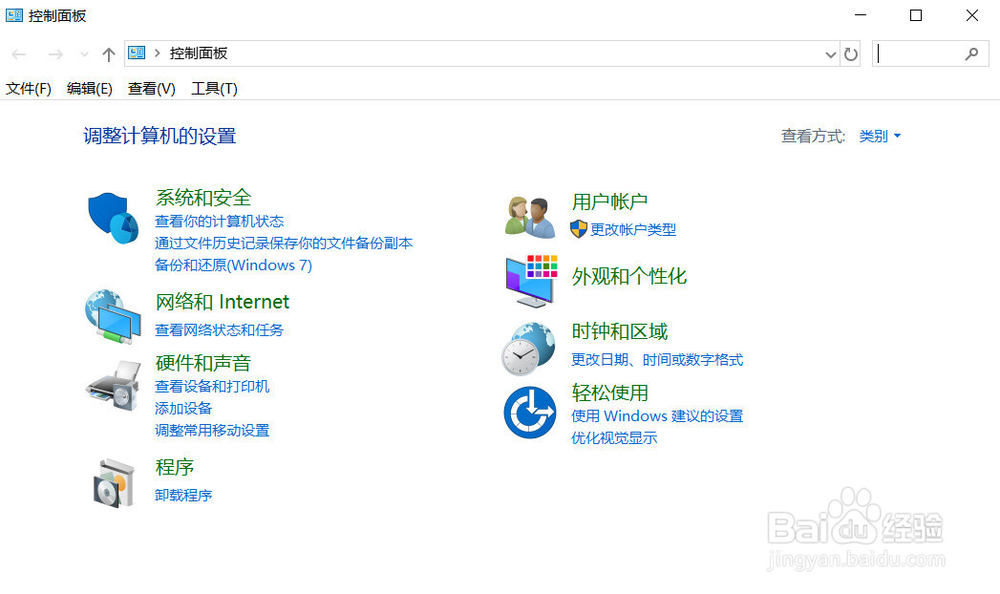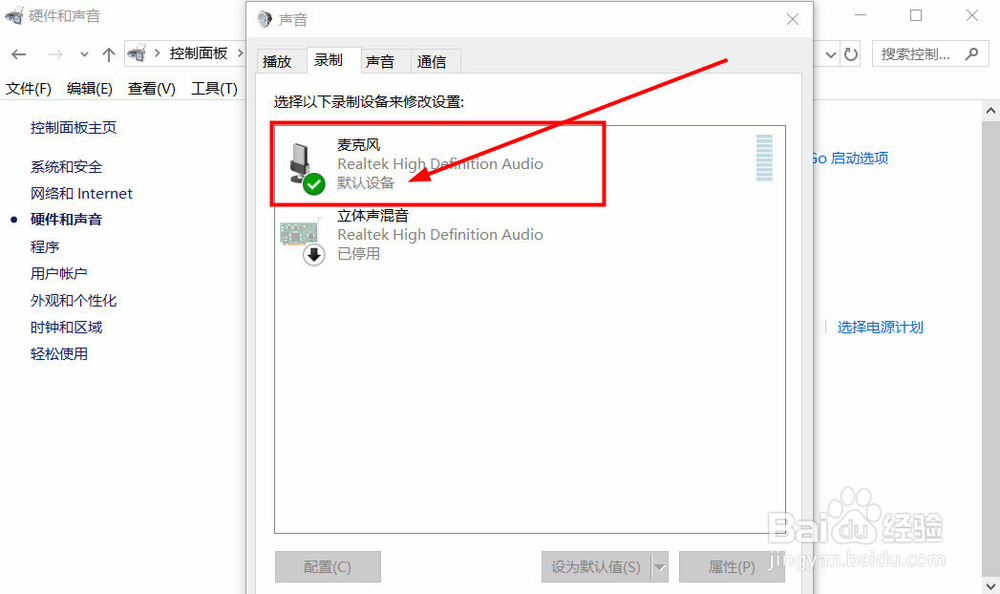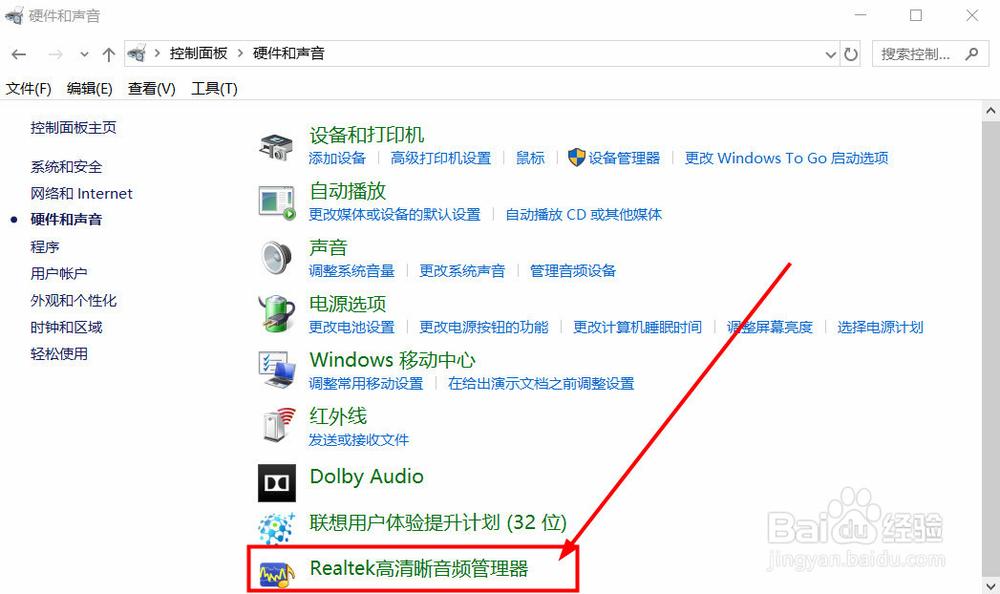win10电脑插上耳机没声音怎么办
win10操作系统作为最新的操作系统,和老系统相比,有很多不同的地方,其中耳机麦克风的设置就比老系统复杂很多。遇到耳机没有声音的情况,可以通过各种设置调整解决问题。
工具/原料
win10
声音设备设置
1、插上耳机后出现没有声音的时,我们可以直接开启win10系统的控制面板,在控制面板中,点击硬件和设置选项。
2、在硬件和声音设置窗口中,我们点击声音设置选项下的管理音频设备,系统就会弹出目前的所有音频设备。
3、在管理音频设备窗口中,我们点击录制选项,将麦克风设置为默认设备,同时启用立体声混音,这样就可以将耳机开启声音。
耳机驱动设置
1、电脑驱动无法正确运行时,也会导致耳机无法发出声音。此时我们在声音设置窗口,点击最下方的高清晰音频管理器。
2、在高清音频管理器的设置窗口中,点击右上角的小文件夹图标,系统就会自动弹出设置选项。
3、点击图标后,系统会弹出设置,我们勾选插入设备时弹出对话框,然后点击确定。这样当我们插入耳机的时候,就可以手动选择对应的设备驱动。
声明:本网站引用、摘录或转载内容仅供网站访问者交流或参考,不代表本站立场,如存在版权或非法内容,请联系站长删除,联系邮箱:site.kefu@qq.com。
阅读量:67
阅读量:95
阅读量:86
阅读量:62
阅读量:51